Hoe om jou iPad heeltemal af te skakel
Glo dit of nie, as jy vinnig die afsluitknoppie op jou iPad druk om die skerm af te skakel, skakel die toestel nie heeltemal uit nie. Dit sal voortgaan om sy vrag teen `n vinniger tempo uit te slag as wanneer dit heeltemal af is. As jy jou iPad heeltemal af hou, sal jy die battery kan bespaar vir wanneer jy dit nodig het. As jy dit nie kan afskakel nie, kan jy dit fisies herlaai of herstel om die probleem reg te stel.
conținut
stappe
Metode 1
Skakel `n iPad af

1
Druk en hou die slaap- of slaapknoppie. Hierdie knoppie is aan die bokant van die regterkantste rand van die iPad.

2
Hou aan met die knoppie totdat `n skuifbalk verskyn om dit uit te skakel. Die skuiwer verskyn bo-aan die skerm en het `n teken wat sê "Skuif om af te skakel". Nou moet jy net jou vinger skuif om dit af te skakel. Let daarop dat die skuifbalk `n paar sekondes kan neem om te verskyn.

3
Skuif die skuifbalk met jou vinger om die iPad af te skakel. Deur dit te doen, sal jou toestel heeltemal gesluit word.

4
Skakel weer jou iPad aan deur die aan / uit-knoppie te hou. Jy moet dit vir `n paar sekondes ingedruk hou totdat die iPad skerm aanskakel.
Metode 2
Fisiese herbegin `n nie-reageerende iPad

1
Druk en hou die knoppie "inleiding". As jou iPad nie reageer nie en jy dit nie kan afskakel nie, kan jy die probleem oplos deur dit fisies te herlaai. Begin deur die knoppie te druk "inleiding".

2
Sonder om die knoppie vry te laat "inleiding", druk nou en hou die kragknoppie in. Moenie enige van die twee knoppies los nie.

3
Hou beide knoppies gedruk totdat die Apple-logo verskyn. Dit duur ongeveer 20 sekondes.

4
Skakel jou iPad af sodra dit weer begin. Sodra die herlaai reeds voltooi is, wat dalk `n paar oomblikke duur, sal jou iPad terugkeer na die tuisskerm. Nou kan jy dit afskakel volgens die metode in die vorige afdeling.
Metode 3
Plaas die iPad in herstelmodus

1
As jy nie jou iPad kan laat reageer nie, sit dit in die herstelmodus. Dit moet as `n laaste uitweg gebruik word, want wanneer u dit in die herstelmodus plaas, kan u gedwing word om al die data te verwyder en die fabrieksinstellings te herstel.

2
Koppel jou iPad aan op die rekenaar en maak iTunes oop. Om die herstelmodusproses te voltooi, moet jy iTunes gebruik.

3
Druk en hou die knoppie "inleiding" en die krag aan. Na 10 sekondes moet die Apple-logo verskyn.

4
Gaan voort met die druk van die knoppie "inleiding" en die krag aan totdat die iTunes-logo verskyn. Dit is die manier om iTunes te vra om die toestel te herstel.

5
As iTunes jou vertel, klik "update". iTunes sal probeer om die nuutste opdatering te laai en dit te installeer sonder om enige data te verwyder.

6
As die opdateringsmetode nie werk nie, herhaal die proses, maar hierdie keer kies "herstel". As die opdatering meer as 15 minute neem om te laai en te installeer, is moontlik die enigste alternatief om die stappe van die herstelmodus te herhaal en te kies "herstel" in plaas van "update". Hierdie prosedure sal alle data uit die iPad uitvee, maar dit sal weer werk.

7
Sodra jy die iPad herstel het, stel die aanvanklike instellings. Sodra u die herstelproses voltooi het, sal u u begelei deur die aanvanklike konfigurasieproses van u iPad, asof dit nuut was. Voer jou Apple ID in om die inligting wat in iCloud gestoor is, te herwin. As u met u iTunes-biblioteek aan `n rekenaar gekoppel is, kan u die rugsteunkopieë wat u in iTunes gestoor het, herstel.
Deel op sosiale netwerke:
Verwante
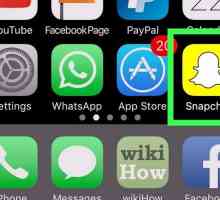 Hoe om die nag af te aktiveer op Snapchat vir iPhone of iPad
Hoe om die nag af te aktiveer op Snapchat vir iPhone of iPad Hoe om Gmail-kalenders by `n iPad te voeg
Hoe om Gmail-kalenders by `n iPad te voeg Hoe om `n iPad te laai
Hoe om `n iPad te laai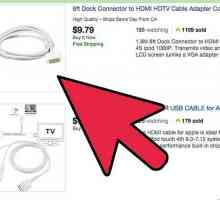 Hoe om die iPad aan te sluit op HDTV
Hoe om die iPad aan te sluit op HDTV Hoe om die skerm van jou iPad aan te sluit op jou televisie met behulp van Apple TV
Hoe om die skerm van jou iPad aan te sluit op jou televisie met behulp van Apple TV Hoe om `n iPad aan Bluetooth-toestelle te koppel
Hoe om `n iPad aan Bluetooth-toestelle te koppel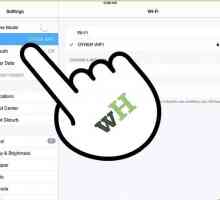 Hoe om `n iPad aan te sluit op `n TV
Hoe om `n iPad aan te sluit op `n TV Hoe om die iPad te ontsluit
Hoe om die iPad te ontsluit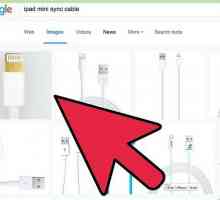 Hoe om `n iPad mini te ontsluit
Hoe om `n iPad mini te ontsluit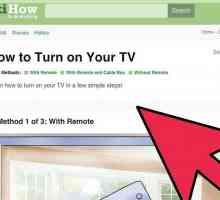 Hoe om van `n iPad na `n Apple TV te dupliseer
Hoe om van `n iPad na `n Apple TV te dupliseer Hoe om programme uit `n iPad te verwyder
Hoe om programme uit `n iPad te verwyder Hoe om `n iPad aan te skakel
Hoe om `n iPad aan te skakel Hoe om `n skakel van `n iPad te stuur
Hoe om `n skakel van `n iPad te stuur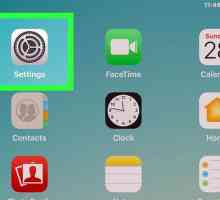 Hoe om die verdeelskerm op `n iPad te aktiveer en deaktiveer
Hoe om die verdeelskerm op `n iPad te aktiveer en deaktiveer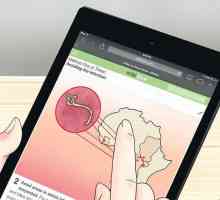 Hoe om skermkiekies met `n iPad te maak
Hoe om skermkiekies met `n iPad te maak Hoe om `n geïaktiveerde iPad te aktiveer met die verkeerde wagwoord
Hoe om `n geïaktiveerde iPad te aktiveer met die verkeerde wagwoord Hoe om video`s op `n iPad te kyk
Hoe om video`s op `n iPad te kyk Hoe aktiveer AssistiveTouch op `n iPad 2 te aktiveer
Hoe aktiveer AssistiveTouch op `n iPad 2 te aktiveer Hoe om die skerm oriëntasie op die iPad te sluit
Hoe om die skerm oriëntasie op die iPad te sluit Hoe om `n Zagg aan jou iPad te koppel
Hoe om `n Zagg aan jou iPad te koppel Hoe om `n iPad draadloos aan `n TV te koppel
Hoe om `n iPad draadloos aan `n TV te koppel
 Hoe om Gmail-kalenders by `n iPad te voeg
Hoe om Gmail-kalenders by `n iPad te voeg Hoe om `n iPad te laai
Hoe om `n iPad te laai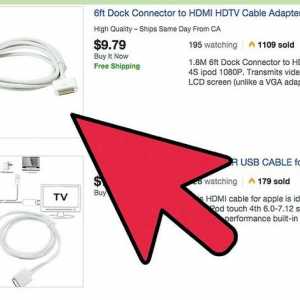 Hoe om die iPad aan te sluit op HDTV
Hoe om die iPad aan te sluit op HDTV Hoe om die skerm van jou iPad aan te sluit op jou televisie met behulp van Apple TV
Hoe om die skerm van jou iPad aan te sluit op jou televisie met behulp van Apple TV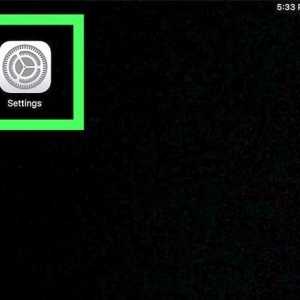 Hoe om `n iPad aan Bluetooth-toestelle te koppel
Hoe om `n iPad aan Bluetooth-toestelle te koppel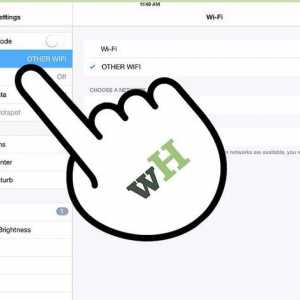 Hoe om `n iPad aan te sluit op `n TV
Hoe om `n iPad aan te sluit op `n TV Hoe om die iPad te ontsluit
Hoe om die iPad te ontsluit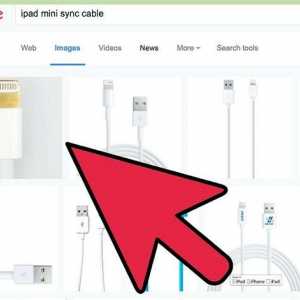 Hoe om `n iPad mini te ontsluit
Hoe om `n iPad mini te ontsluit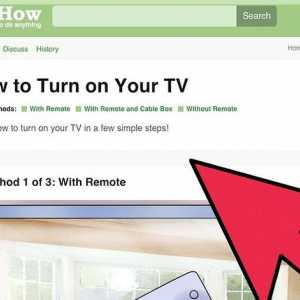 Hoe om van `n iPad na `n Apple TV te dupliseer
Hoe om van `n iPad na `n Apple TV te dupliseer Hoe om programme uit `n iPad te verwyder
Hoe om programme uit `n iPad te verwyder